满血复活再次狂飙—NETGEAR 美国网件 R7000P 怼两款热门路由,下场原来是这样...
原本我对路由并没有太高的要求,只要求可以上网就可以。可自从入了张大妈这个坑,每天都被各路大神的路由洗脑文章荼毒,久而久之,心中难免长草。那些什么多少M速率,什么N条天线,什么协议,这些以前不懂的东西,开始有所认识。在各位路由大神的荼毒,前些年的618忍不住入手华硕的RT-66U,不知道是心理作用还是真是性能提升了,对比以前的极路由3,华硕这货还真的蛮不错。
后来,又有机会获得了斐讯K3,这货在入手前还真的不敢看好,毕竟知名度不高,入手用了几个月,还算稳定,没有太多问题,之前偶然会断线,但发生几率不高。但是,总是觉得不买个高端点的路由对不起自己,于是,我又败家了。入手了网件。之前网件的产品仅仅用过它的无线网卡,对于夜鹰,早已听闻性能很强大。看中这个路由的除了性能,还有就是路由支持MU-MIMO技术。
什么是MU-MIMO技术?我这里百度科普一下吧——
MU-MIMO是“Multi-User Multiple-Input Multiple-Output”的缩写,听起来很拗口的一个技术名词,字面含义却很好理解,直译就行了——“多用户多入多出技术”。
顾名思义,MU-MIMO是一种让你的路由器同时与多个设备沟通的技术,它是802.11ac标准第二阶段的里程碑,这种进步甚至比802.11b/g到802.11n,再到802.11ac来得还要大,因为版本号的进化只是提升了理论速率,MU-MIMO才是真正改善了网络资源利用率,换句话说,它的性能提升都是你看得见摸得着的。
听起来是不是很有意思?嗯,我们现在还要再给MU-MIMO戴上一顶帽子:只有具备MU-MIMO技术的设备,才能被称作“完整版802.11ac”,目前市面上炒得火热的那些智能路由,全都是“不完整版802.11ac”。
要启动MU-MIMO这个技术,你需要这两样装备——具备MU-MIMO技术的路由和支持MU-MIMO的设备。说白点,你有了支持这个技术的路由还不够,还要有能使用MU-MIMO技术的设备,这才是完美。既然提到了MU-MIMO,那就不得不提MIMO了。MIMO(Multiple-Input Multiple-Output 多入多出)技术可以看成是MU-MIMO技术的前身,原理是跟MU-MIMO差不多,但MU-MIMO优势是加入了多用户管理,使得路由更加智能。
好了,做了这么多介绍,马上开始吧。
一、必不可少的开箱环节
网件R7000P是一款AC 2300三天线,网上已经有不少评测了,这里我就长话短说好了。
R7000P的包装风格和以前网件路由的风格一样,黑色主色调,造型为长方体,注意咯,夜鹰R7000P并没有在产品外观上标注型号,要在外包装底部才有型号标识。
外包装背面是一些应用场景和功能介绍,大家看看就好。
外包装底部有型号,参数等一系列介绍。
开箱开箱,来看看R7000P的真身。R7000P与上代R7000差不多,个头还是那么大。
两边都有散热孔,不难看出这货发热还是挺大的。
R7000P的外壳为ABS塑料材质,表面采用了磨砂工艺,正面的12个指示灯显示了路由器各个功能的状态。
前置的USB 3.0接口。
再来看后面接口,四个LAN和一个黄色的WAN口,标配USB2.0接口、电源开关、DC电源接口;另外它三根接口都使用了保护套。
背面有很多小孔,另外还有四个防滑胶垫,同时也有挂墙设计的钉子孔。
产品附件一览,包括了电源、说明书、网线、天线等。
解剖时间到了,准备开工~~~~~~
电气隔离做得还是比较足的,无线网卡接口用了绝缘贴粘上,有更好的信号屏蔽作用。
拆开屏蔽罩可以看到里面的两颗芯片,分别是BCM4360和BCM4365E。BCM4360支持WAVE 1 WIFI技术,最大速率600Mbps。而BCM4365E是实现MU-MIMO技术的核心,支持3x3 1024QAM,负责5G WIFI 信号传输,最大速率1625Mbps。BCM4365E无线方案支持非标准的1024 QAM信号,吞吐量还能再提高25%,所以理论最大传输速率可达4.0Gbps。
另外三颗是WIFI信号增益芯片,将天线上的WIFI信号放大,芯片为QPF4519和85319。
再来看看核心部分。
RAM芯片来自三星,DDR3规格,容量为256MB。
ROM芯片来自飞索半导体,容量为128MB。
处理器芯片为BCM4708,BCM4708为800MHz双核处理器,R7000P的主频是双核1G,网件可能进行了超频。
这个变压器比我之前用的路由大了不少,输出功率是12V 3.5A,算一下,额定输出也有42W,这输出功率已经接近一台本本的了。看来网件这货分量还是很足。
天线是可拆卸天线,如果觉得信号不满意,还可以自行更换。
=============有爱的分割线====================
二、内置系统设置体验
网件的内置系统设置与之前使用的路由设置多少有点不同,设置网址是10.0.0.1,并非大家熟悉的192.168.0.1。连接好路由并输入网址,会自动检测。
网件精灵可以帮助用户设置上网设置,假如你需要手动输入用户名和密码且你自己比较懂路由设置,直接选择自行设置即可。
在密码设定方面,做得也不错。如果忘记密码还有安全问题,只不过,路由不是可以重置吗,直接重置比记问题还要快吧。
PO主的上网方式是需要路由拨号才可以上网,所以“因特网”一栏为红色。
在因特网设置那里输入上网用户名和密码。比较有意思的是,除了常见的“应用”“取消”,还多了一个“测试”。
设置完成后就可以上网冲浪了。R7000P支持双频合一,也就是将2.4GHz和5GHz频段合并成一个频段,理论上,当用户距离路由足够近,路由自动切换成5GHz频段,距离远,则使用2.4GHz频段。但使用过类似的路由发现,这个双频合一并没有理论上的那么好,不知道R7000P到底做得如何。
密码设定,网件建议用户选择WPA2-PSK{AES},我觉得这个提示还是不错,对于不太懂路由的朋友,提示后可以选择更合适的设置。
内置设定选项非常丰富,就连LED指示灯都可以设置,这功能真是够全面的。
版本升级建议保持最新,可以获得比较多的新功能且修复bug。
三、实力好不好,拼了就知道
这次参加对比的选手,分别是来自华硕旗下一款中端级别路由——华硕AC66U和前段时间比较火的斐讯K3。华硕 RT-AC66U 采用 802.11ac 无线速度,获得2012年德国红点设计大奖。被知名的网络网站 SmallNetBuider. com 评为出色的第5代无线路由器(5GHz)。US edition of PC World 命名它为先进的 802.11ac 路由器。
至于斐讯K3,支持最新的802.11ac wave2无线协议,支持2.4G和5G双频段上网,搭载NitroQAMTM (1024-QAM)技术,双频双千兆,并发速率可达3167Mbps。内置BCM4709 Cortex 49 双核处理器,512MB RAM,全千兆有线网口,在性能规格上算是比较强悍。
这次PK赛将会采用民用+专业评测的手段进行。民用的评测方法相当简单,直接使用手机与路由进行无线连接,在室内不同地点测试信号强度;专业手段则使用IxChariot。
▲这就是IxChariot。该软件由美国IXIA公司的应用层性能测试软件IxChariot是一个独特的测试工具,也是在应用层性能测试领域得到业界认可的测试系统。对于企业网而言,IxChariot可应用于设备选型、网络建设及验收、日常维护等3个阶段,提供设备网络性能评估、故障定位和SLA基准等服务。一般可以进行网络吞吐量、带宽、响应时间等多种测试。
画工不好,大家将就一下吧。A点是路由的放置点,B点距离A点最远,D点次之,比较近A点的就是C点。虚线是装饰墙,实线是承重墙。这里没有标注阳台,其实B点就是阳台,而C点就是主人房,D点则是厨房,A点是客厅的茶几。测试方法,直接用手机(魅族MX4 PRO,之所以用这部手机,是因为自用的小米手机无法将信号强度数值化,但MX4 PRO的则可以)连接,既原始又直观。
一般来说,信号强度在75dBm以下可以视为网络良好,如果超过75dBm就有可能会出现短线,卡顿的情况。三款路由在5GHz频段表现相差不大,毕竟5GHz不擅长穿透,而2.4GHz,夜鹰R7000P表现稍好一点。
对于IxChariot的测试,我这里直接汇总数据图了。
笔记本使用宏碁蜂鸟Swift3,该本本自带双频网卡。令人略感不解的是,无法搜到K3的5GHz频段,故此,对斐讯K3的5G网络无线测试欠奉。IxChariot使用的测试项是高负载测试。、
看懂数据图你要懂这些——上行,指的是数据发送主机至数据收取主机,图表中的测试机为台式机,用于数据发送,而笔记本指的是宏碁蜂鸟Swift3,用于数据接收。上下行测试,就是同时对数据发送主机,数据收取主机进行测试。上下行测试主要考验路由同时接收发送数据的处理能力。图表中的高负载测试,BT下载指的是IxChariot内置的测试包,高负载测试是高负载测试数据包,BT下载是BT下载测试数据包,数据包只要在加载后运行即可开始测试。多少路测试,指的是在IxChariot中开启多少个测试数据包,一般来说,每次测试都可以打开多个测试数据包。
数据看不懂?没关系,这里解释一下。在无线速率测试中,2.4GHz频段,三款路由表现比较平均,平均速率基本上达到100Mbps以上。在5GHz频段,夜鹰R7000P表现有点奇怪,在BT下载测试中,成绩反而落后华硕,这点倒是有点不解。只不过在5GHz频段的负载测试,夜鹰R7000P表现强势,算是扳回一局。
在LAN测试,三款路由都表现出千兆级别路由应有的实力,当然了,夜鹰R7000P表现尤其抢眼,在五路上行五路下行的高负载测试中,平均速率达到1853Mbps,实力强悍。在压力测试,夜鹰R7000P也着实厉害,负载数量高并没有压垮夜鹰R7000P,反而越战越勇。由此看来,夜鹰R7000P还有不少潜力可待发掘。
为测试夜鹰R7000P的MU-MIMO优势,特意借来了两台手机,分别是三星S7E和小米NOTE2,两者均支持MU-MIMO,而自用则是小米MIX。
视频是我在玩《魂斗罗》时录制的,在游玩过程中,Ping值保持在100ms以下,且其余两台手机分别运行《龙之谷》和《王者荣耀》。三台设备同时进行游戏,基本上没有感受到明显卡滞,表现让人比较满意。
四、总结
其实网上已经有很多这款路由的使用体验,但性能测试方面数据不多,故此我主要是针对性能测试,系统的体验部分不多。之前使用过网件一款无线网卡,这次再次用上网件的产品,给我感觉是,网件的路由系统做得挺不错,选项非常丰富,比我之前使用的华硕路由还要多。总的来讲,原价1399元的价格,如果赶上做活动有优惠的时候999元更值得期待。
优点:
1、R7000P性能确实强大,配备两个USB存储接口,这个实用性强一些,可以当个精简的NAS用;
2、支持MU-MIMO技术,该技术只有高端路由才具备,多设备连接至少不会出现拥堵现象;
不足:
1、价格小贵,京东售价1399元,除非碰上优惠或者活动才可以将价格降至千元以下。当然,我是不会告诉你在某宝买可以更便宜的;
2、部分优化不足,建议日后能继续优化








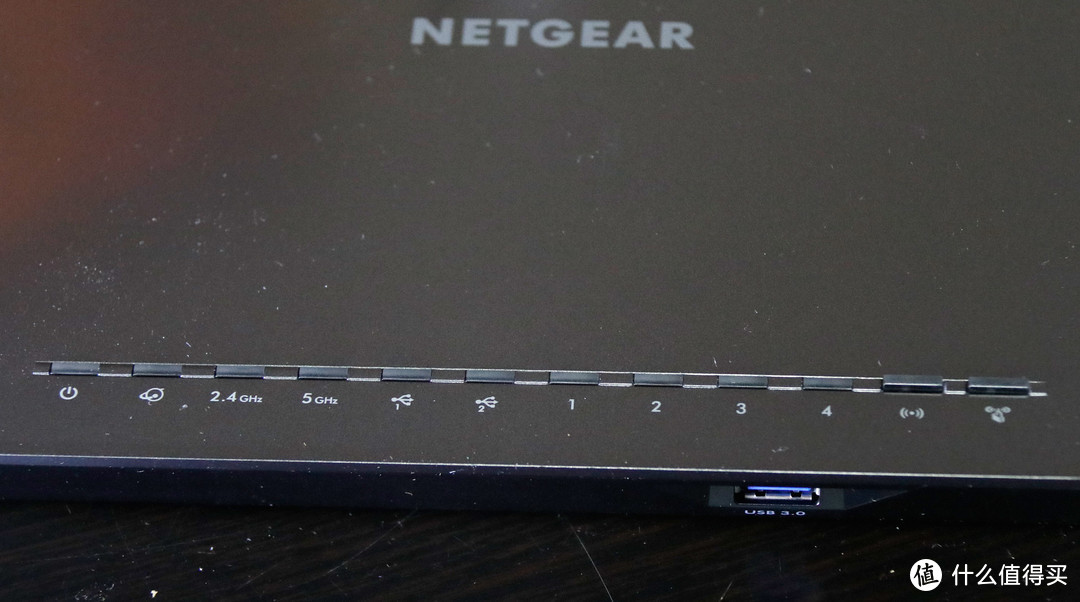



















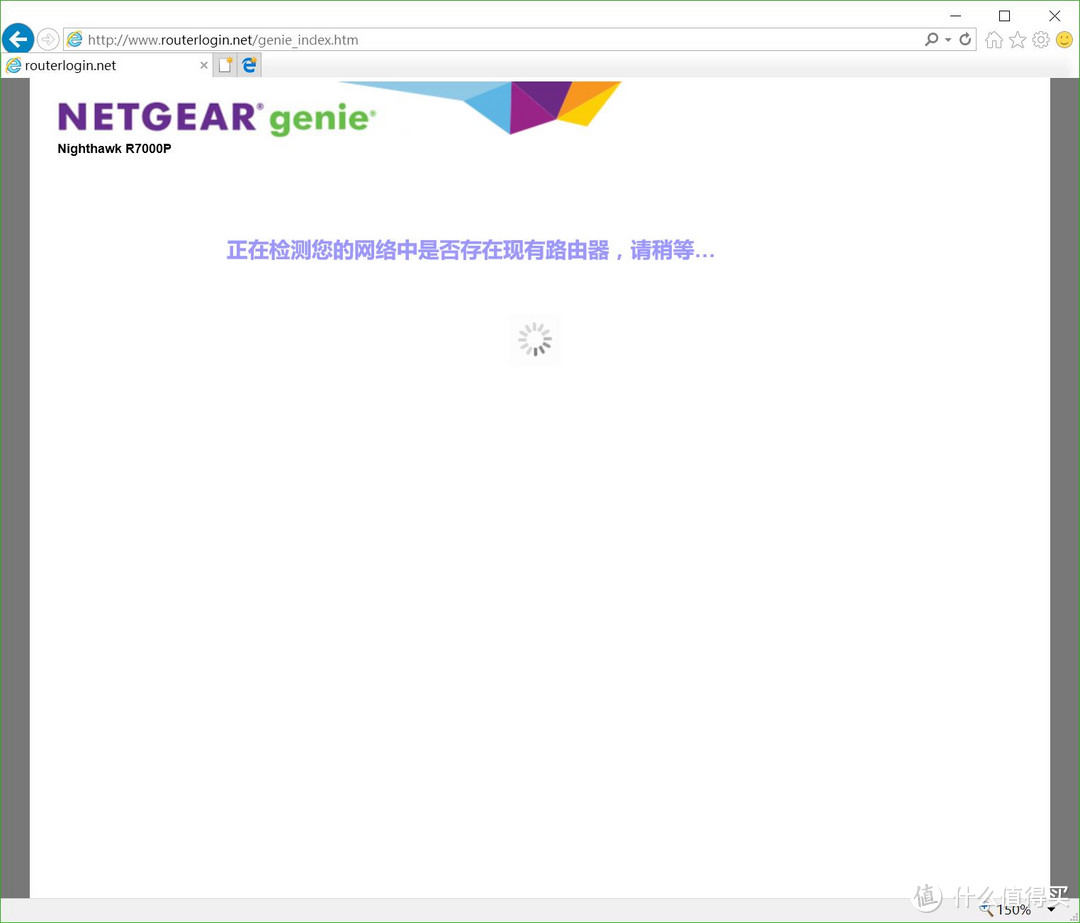
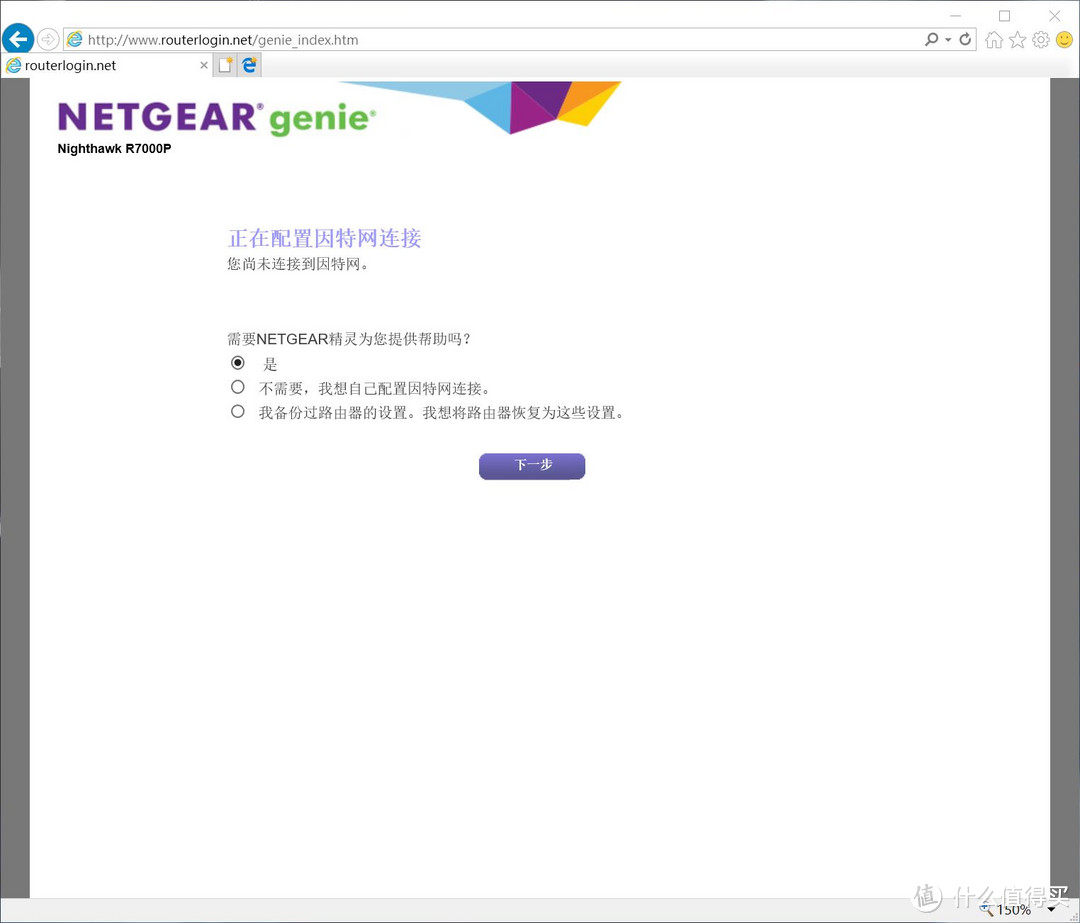
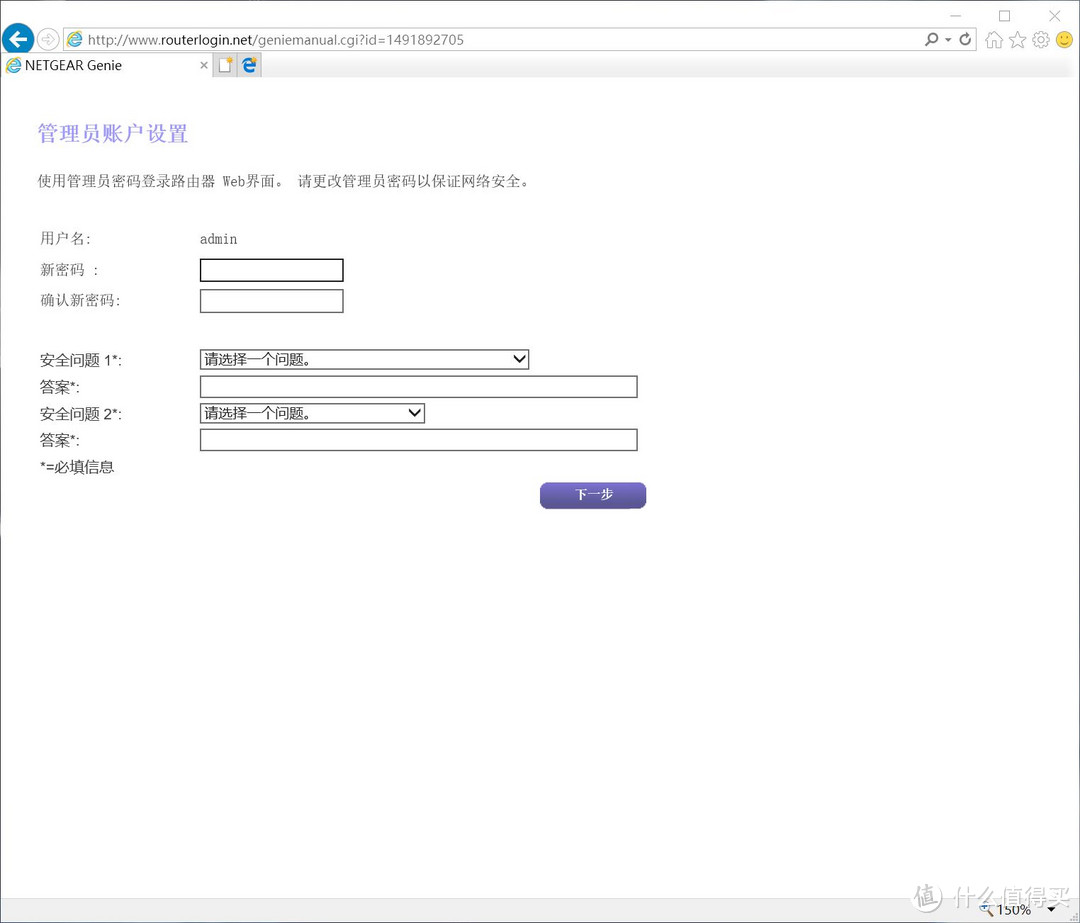
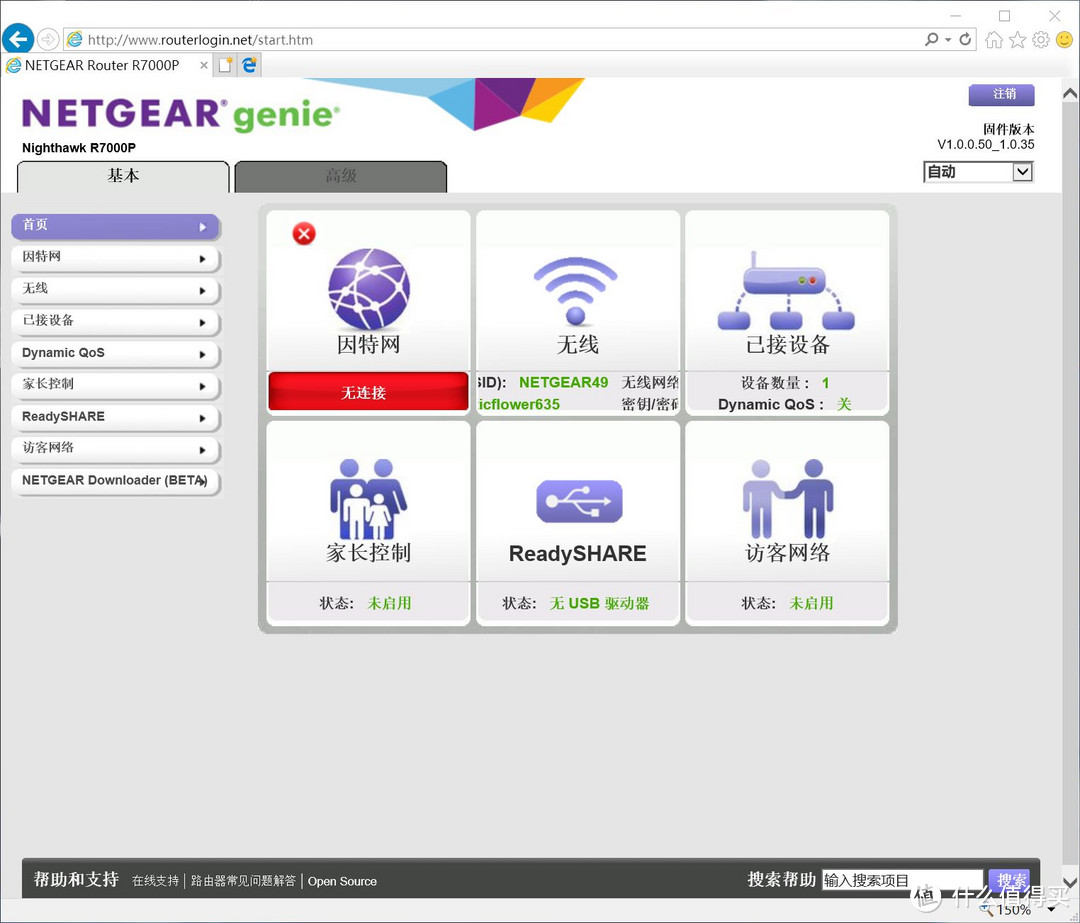
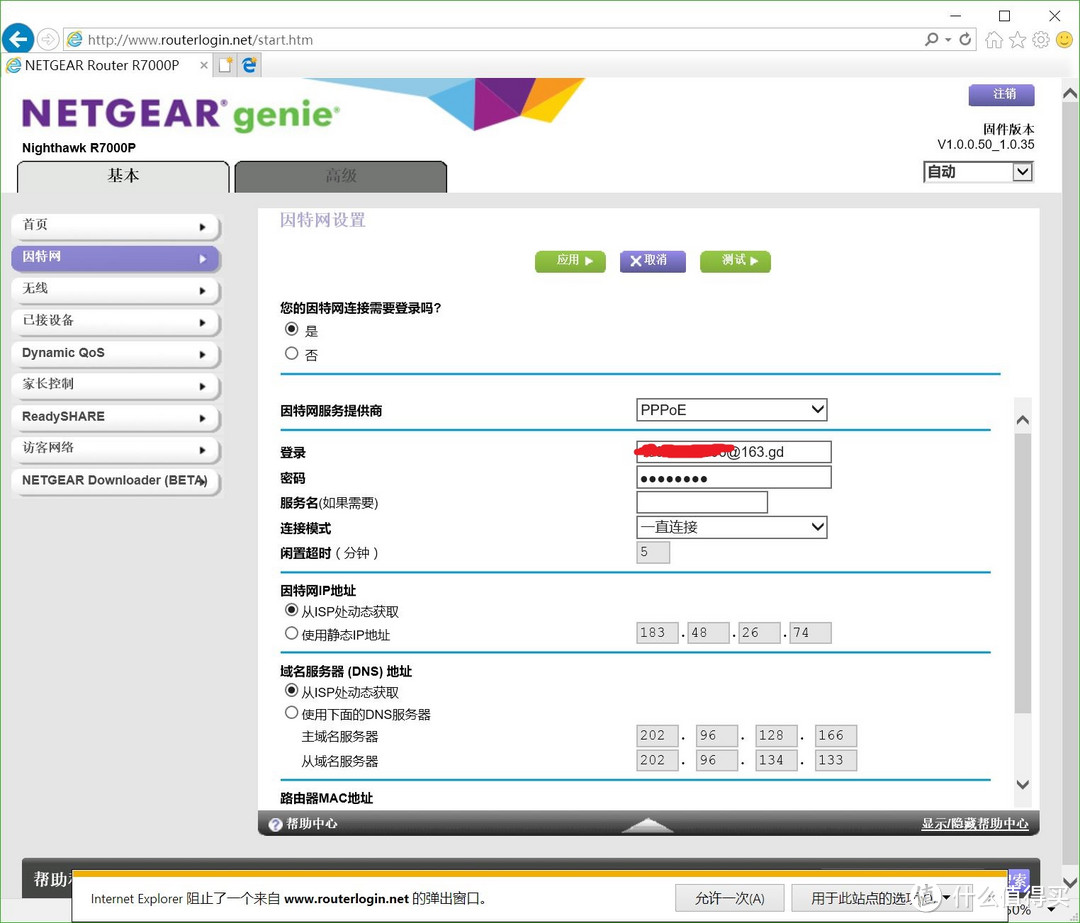
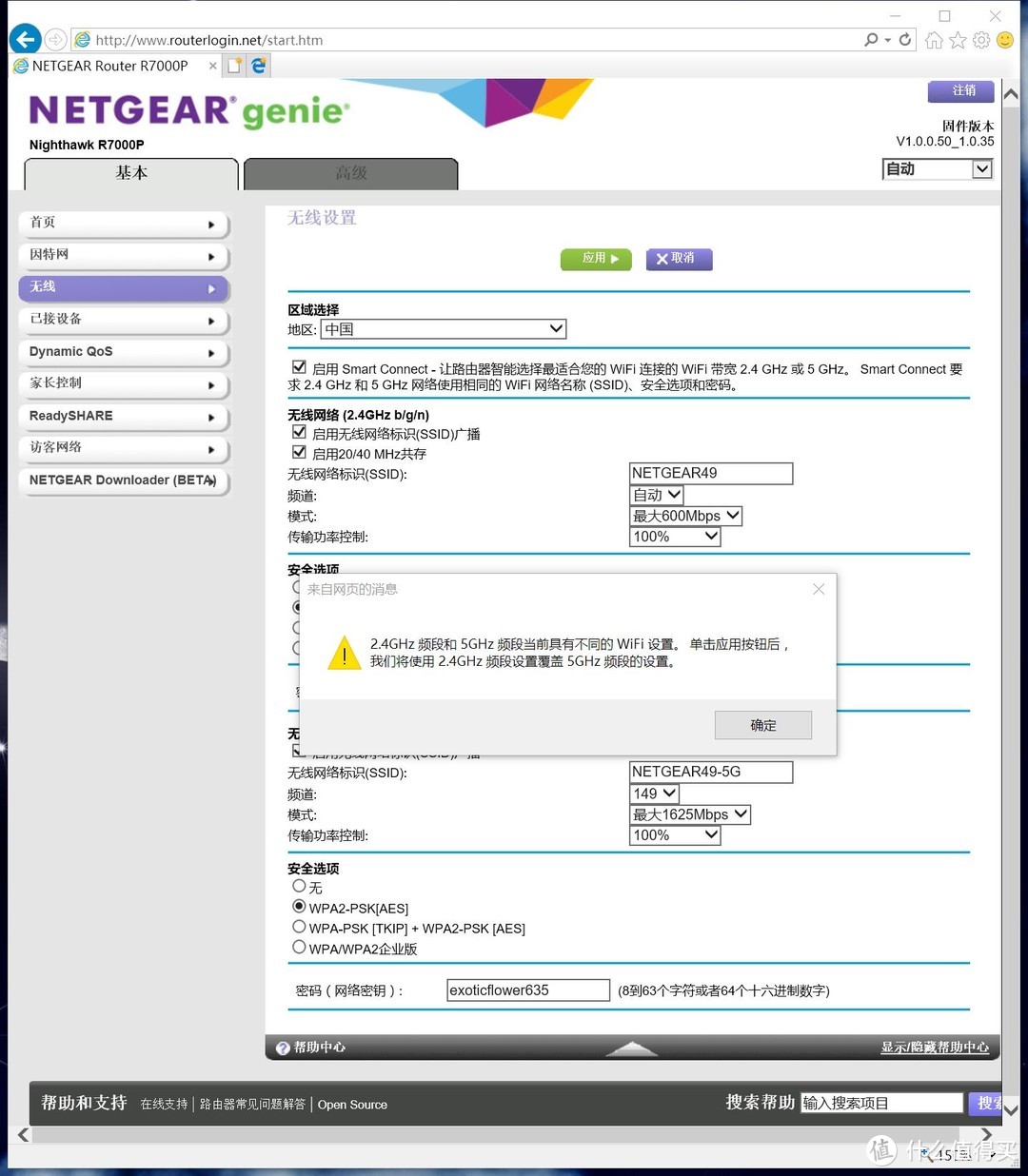
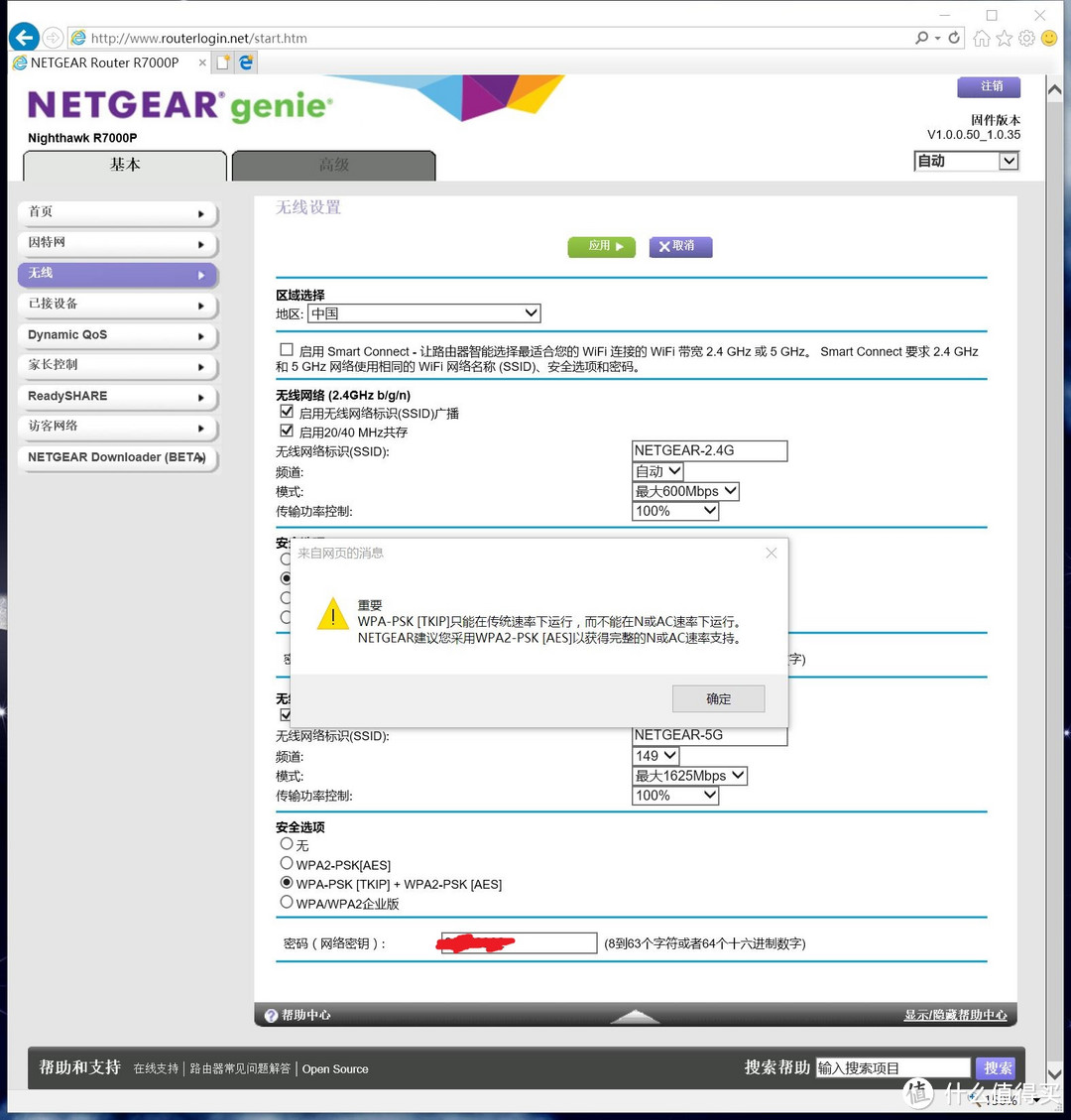
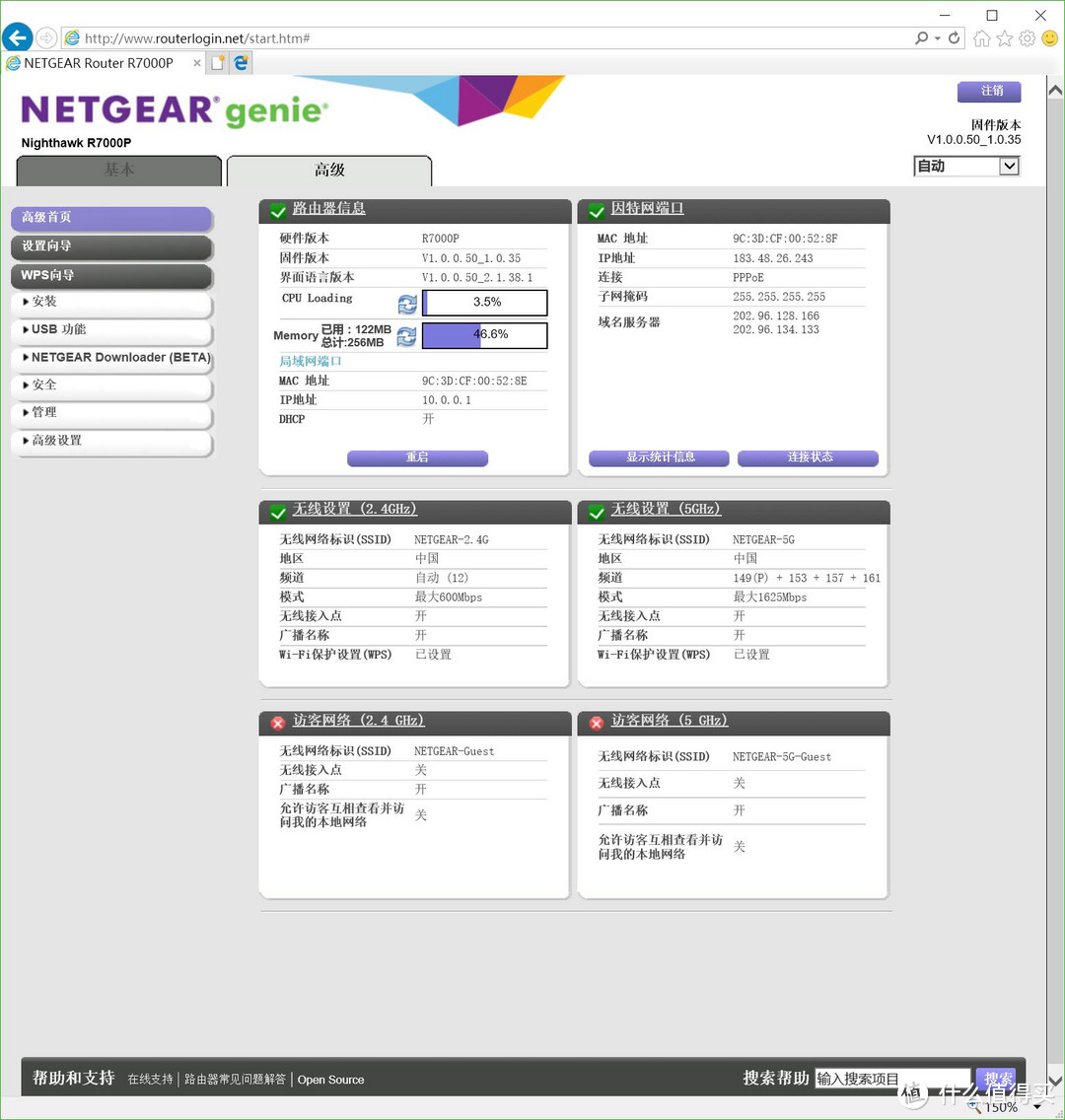
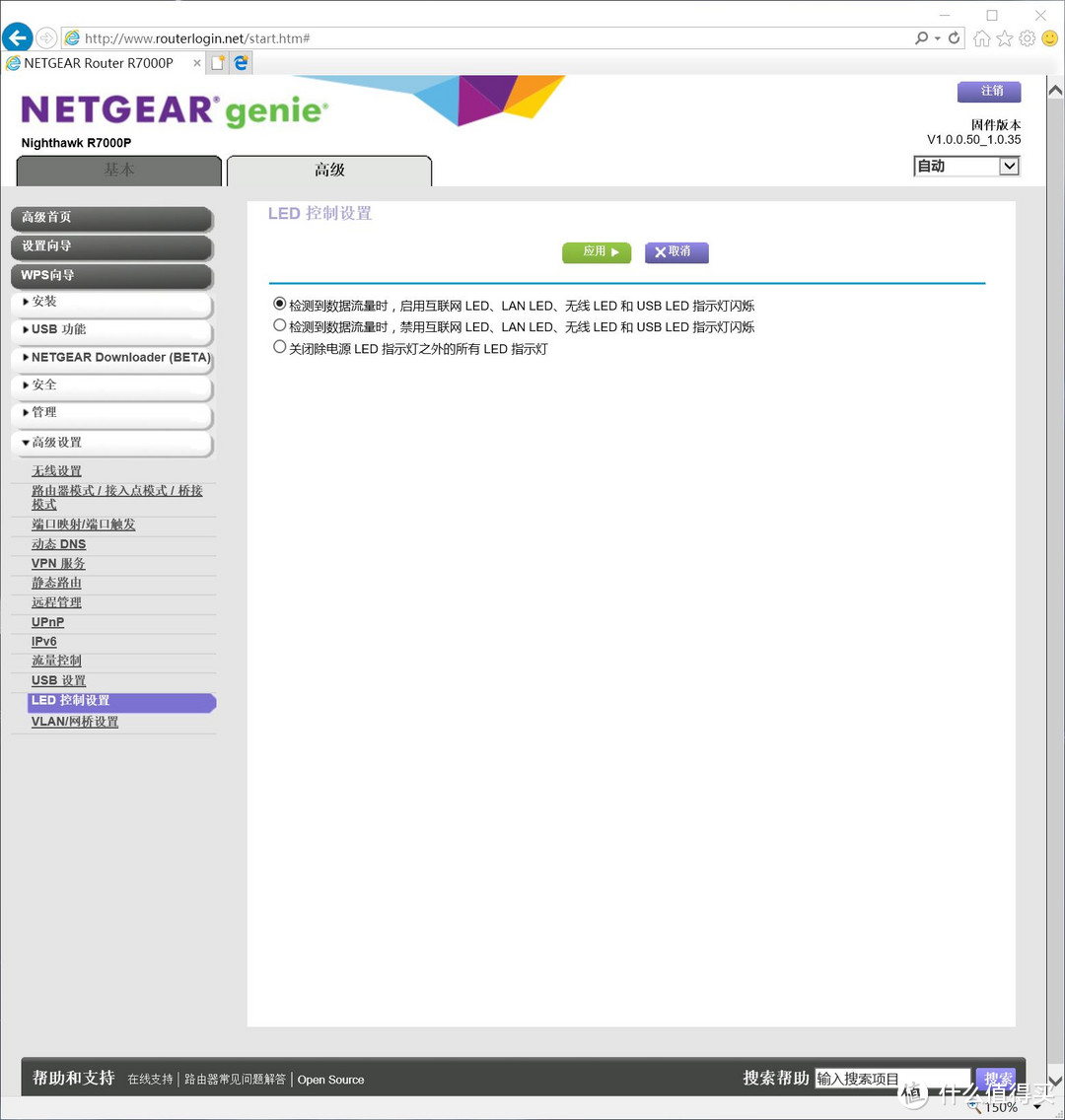
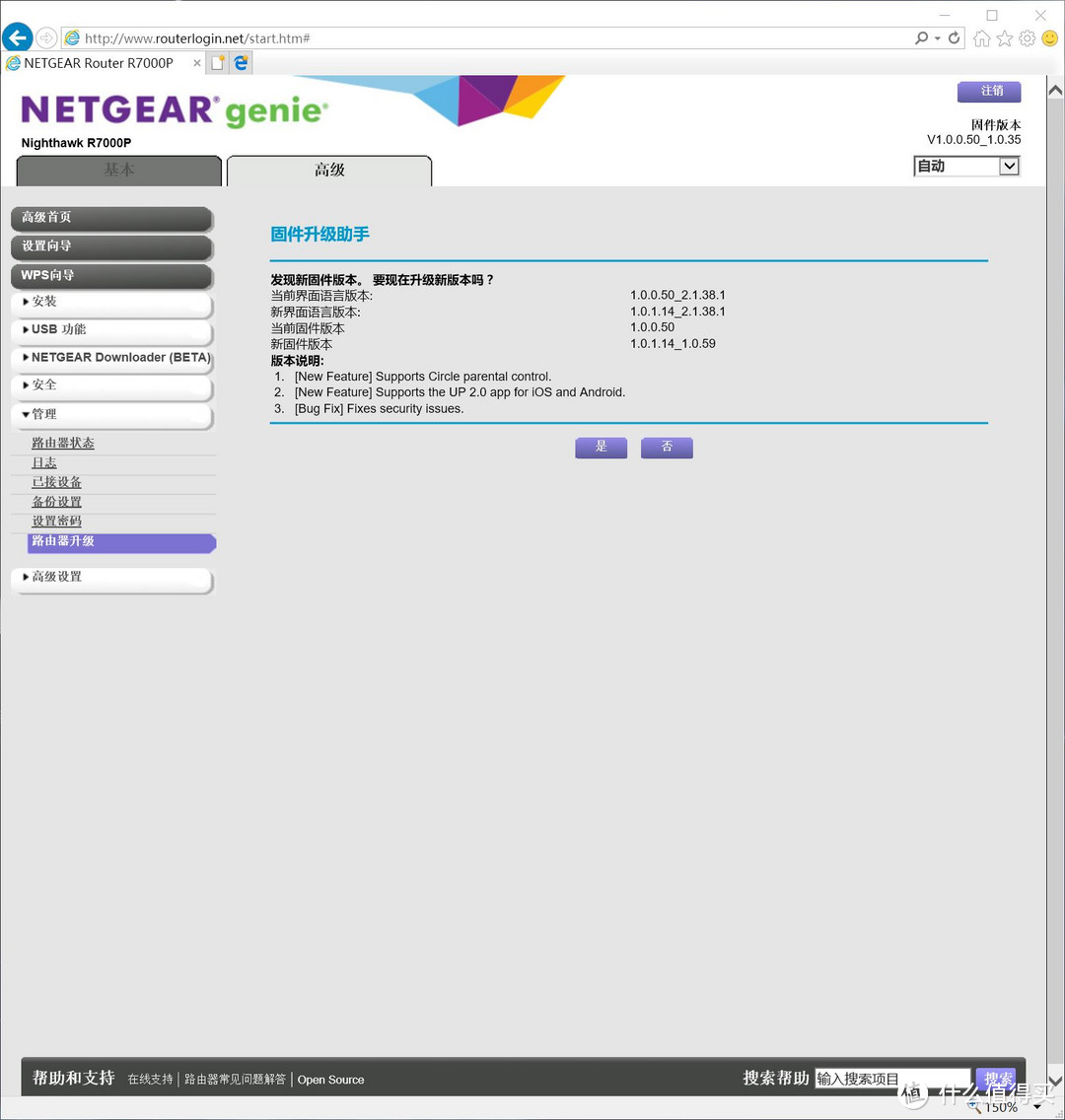
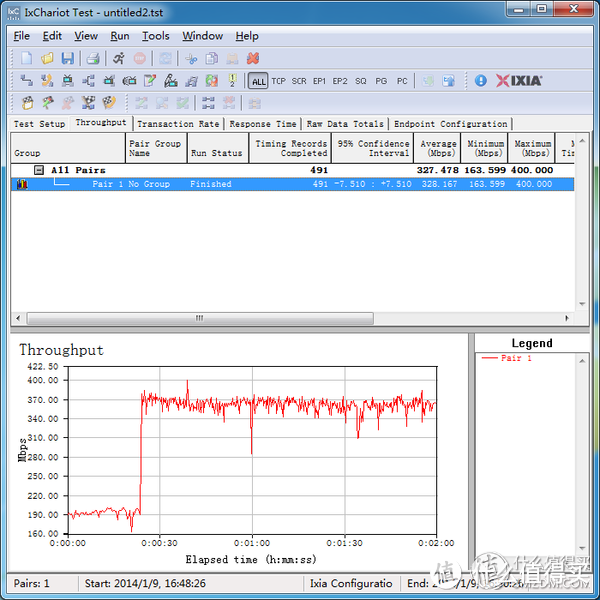
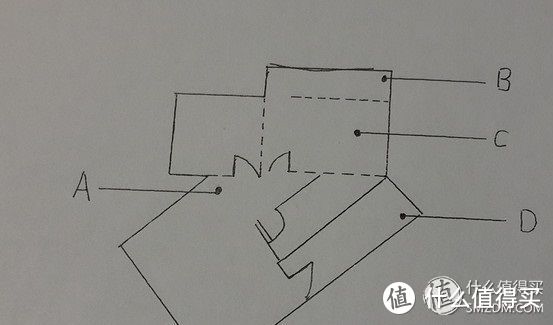
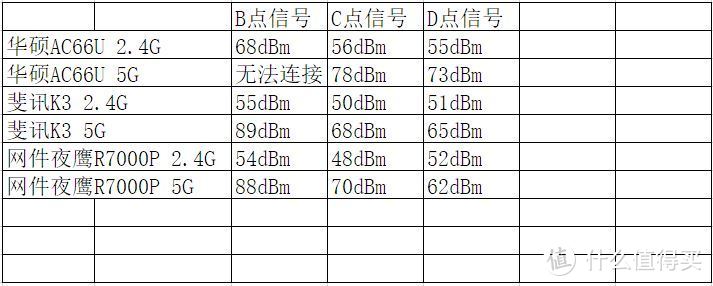
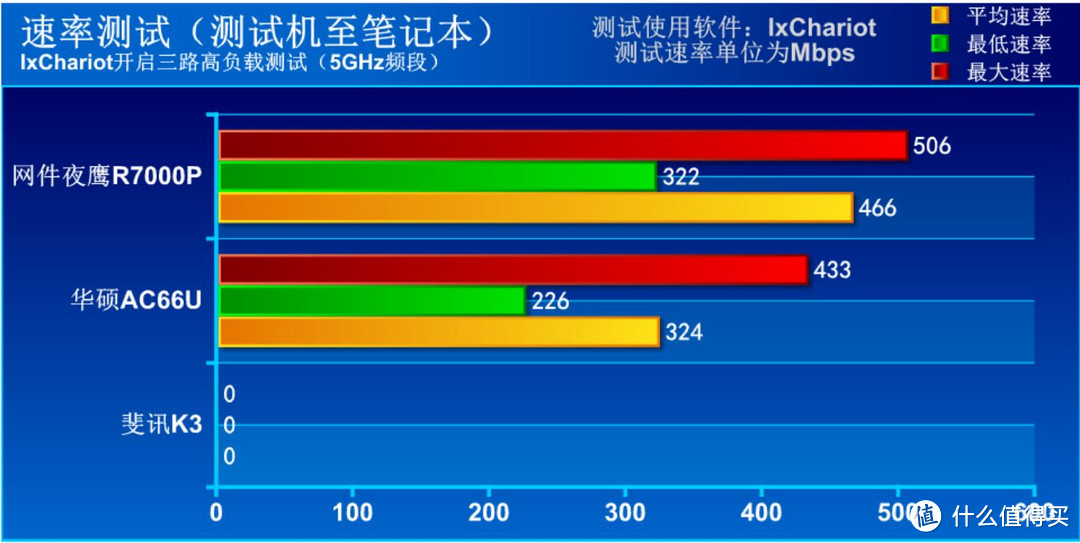
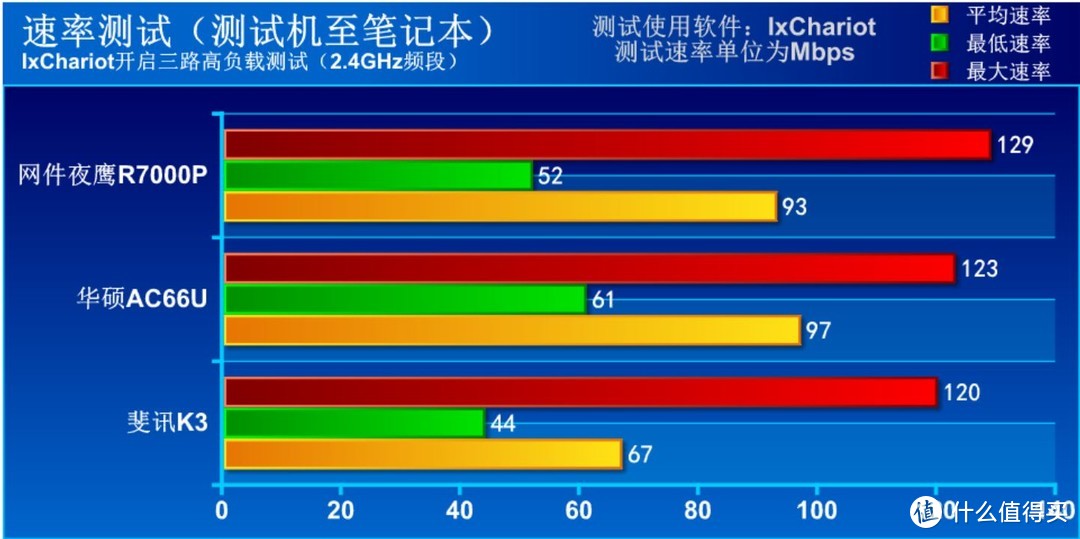
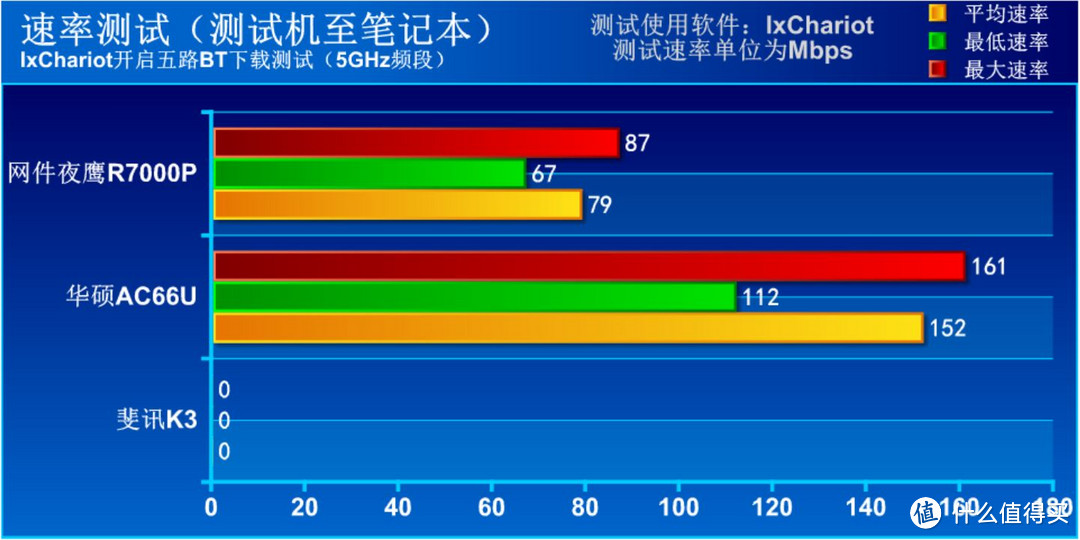
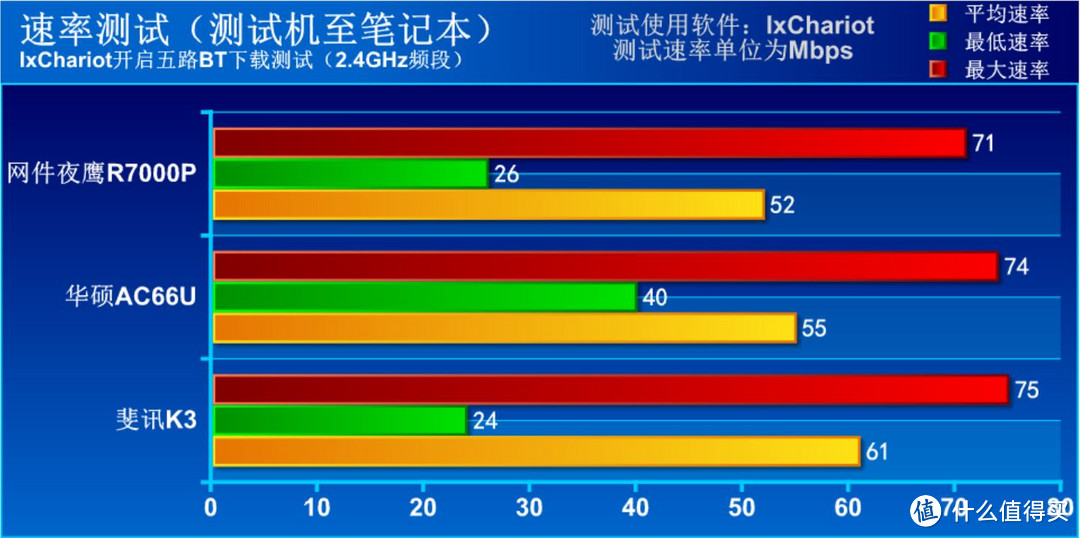
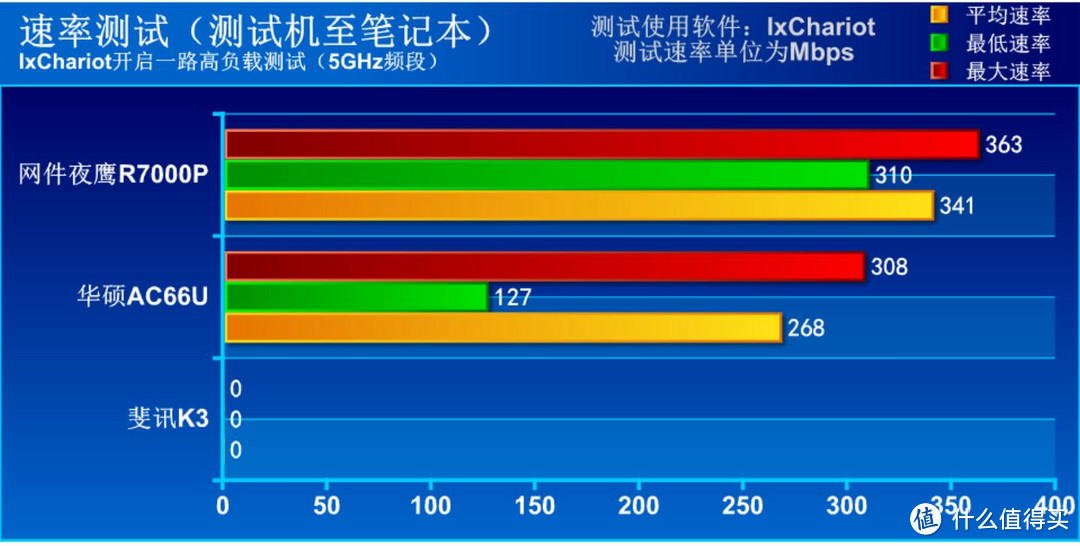
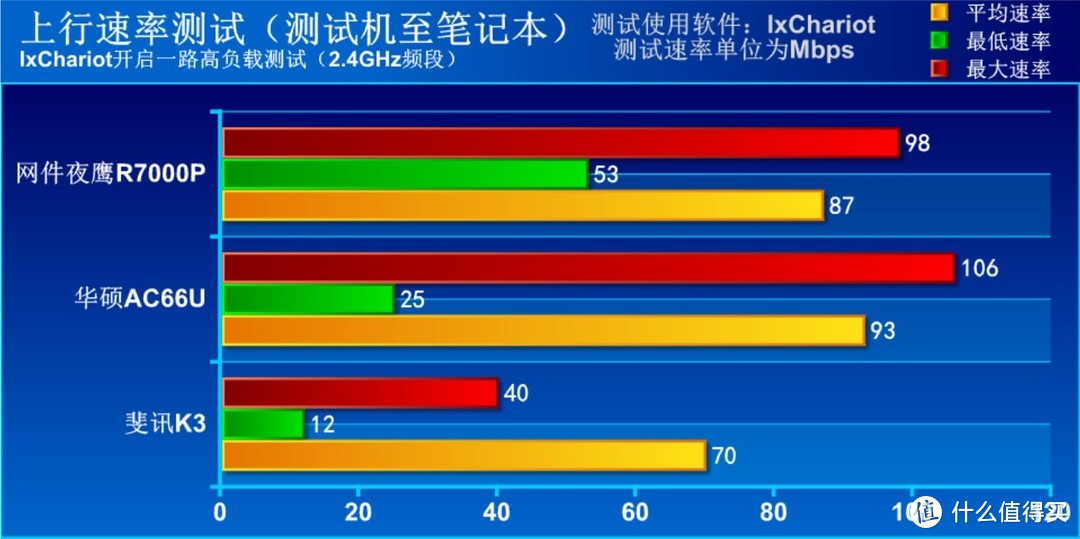
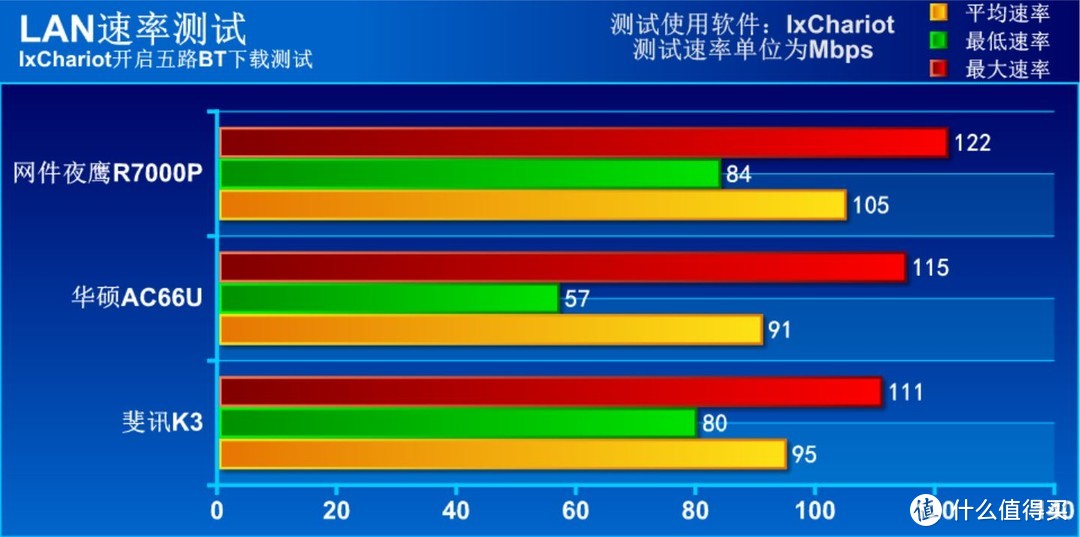
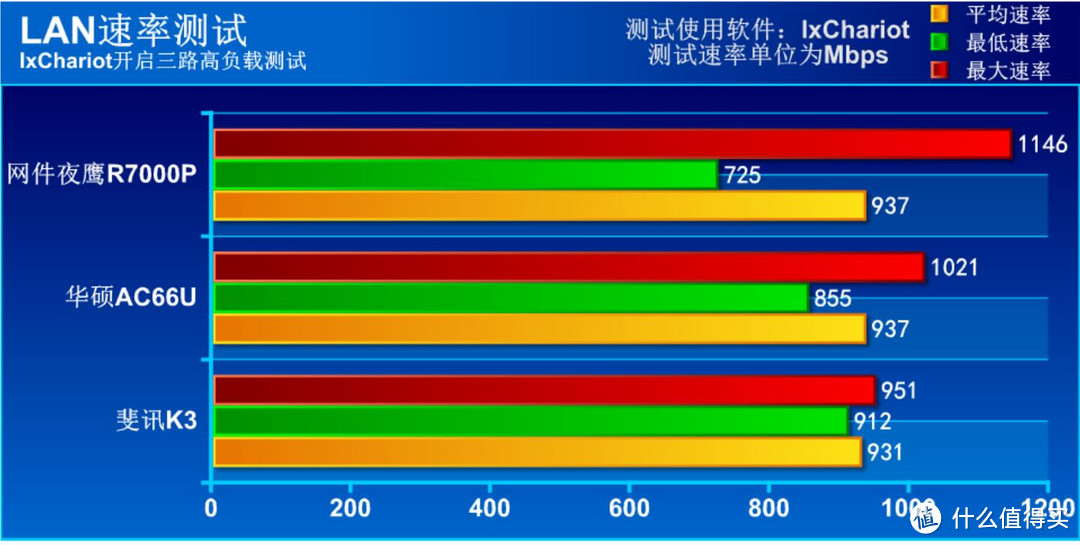
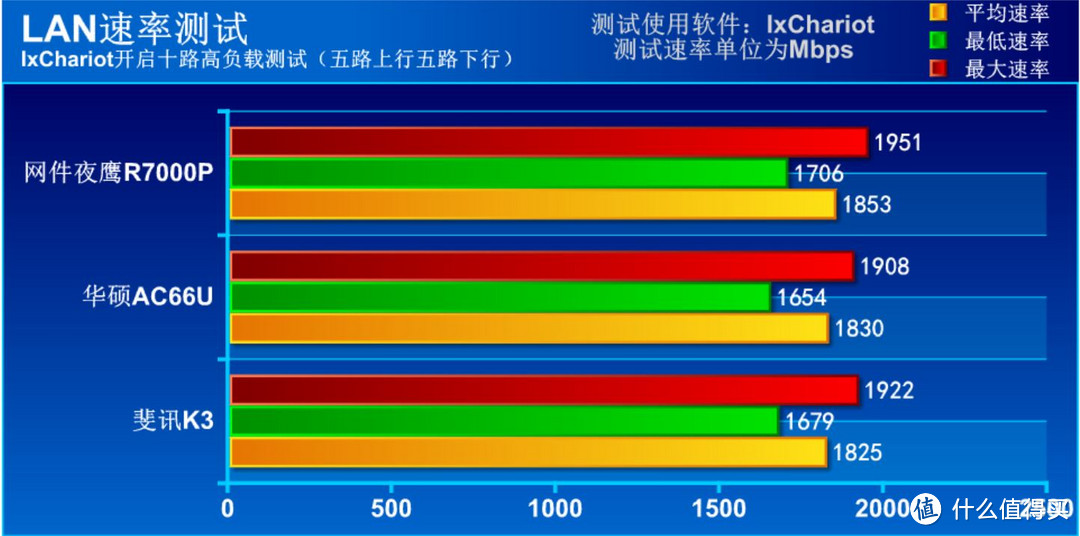
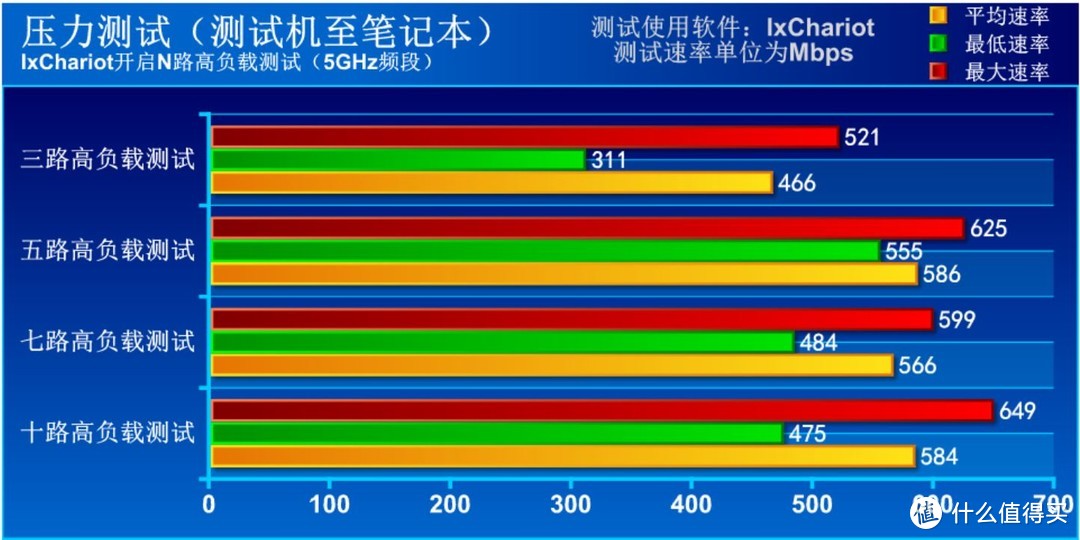

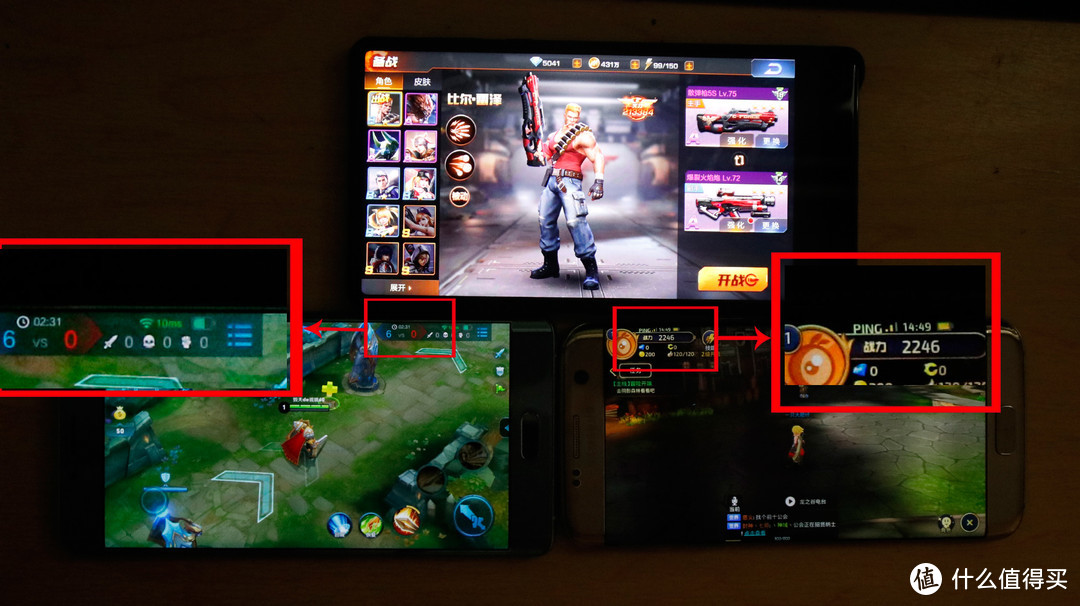













































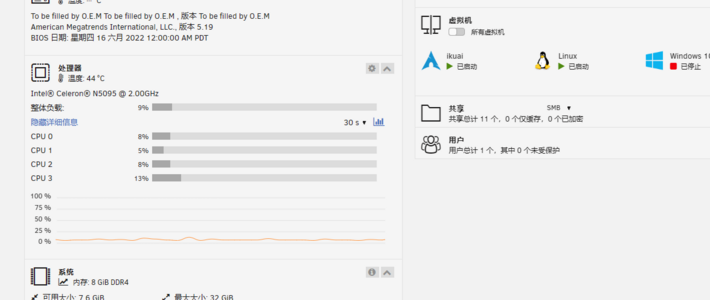






































暗夜幽行
校验提示文案
买不起边上看
校验提示文案
Go-on
话说lz这个测出来的dBm是正值,但是我看了资料,好像应该是负值才对(越接近0信号越强)
5G WiFi收不到会不会是笔记本网卡的地区没有设成中国,信道没有匹配上?
校验提示文案
isas
校验提示文案
bolva
校验提示文案
大买哥牛大了
校验提示文案
keep_smiling
校验提示文案
黑山老妖LYN
校验提示文案
幸运小兔子
校验提示文案
雨后出太阳
校验提示文案
1L789
校验提示文案
talentp
校验提示文案
lashen2023
校验提示文案
离子光刀
校验提示文案
Sillage
校验提示文案
值友4037767425
校验提示文案
Benlee112
校验提示文案
Benlee112
校验提示文案
有好市民
校验提示文案
八千里路云和月_
校验提示文案
Ancle01
校验提示文案
活聖人
校验提示文案
或许香菇
校验提示文案
离子光刀
校验提示文案
lashen2023
校验提示文案
talentp
校验提示文案
我是游客
校验提示文案
格123456
校验提示文案
值友7405231223
校验提示文案
暴躁哥dpgisdpg
校验提示文案
爱吃水煮鱼
校验提示文案
1L789
校验提示文案
常尤里
校验提示文案
值友2823835019
校验提示文案
diss玩世不恭
校验提示文案
八千里路云和月_
校验提示文案
有好市民
校验提示文案
Benlee112
校验提示文案
Benlee112
校验提示文案
雨后出太阳
校验提示文案